Contenido
Home ” Windows 10 ” Cómo bloquear las páginas de configuración en Windows 10
Cómo bloquear las páginas de configuración en Windows 10
dig 29
![]() RECOMENDADO:>Click>
RECOMENDADO:>Click>
Forma de bloquear páginas de configuración en Windows 10 con pasos. – Ocultar la página de configuración en Windows 10 nunca fue tan fácil como hoy. Esto entró en vigor con una nueva característica que Microsoft empleó en la aplicación de configuración del Panel de Control, como en Windows 10 Creators Update. Esta función ayuda a los administradores (manteniendo cualquier tipo de organización) a ocultar sus páginas de configuración en los dispositivos con Creators Update. Al activar esta función se restringe a otros usuarios del mismo dispositivo para acceder y cambiar los ajustes en la misma página.
Nota: Antes de bloquear las páginas de configuración en Windows 10, asegúrese de que la está ejecutando como administrador. Además, usted debe estar ejecutando versiones profesionales de Windows 10 para poder disfrutar de esta función.
Métodos para bloquear las páginas de Configuración en Windows 10
He aquí una serie de pasos que le llevarán a través de la solución de cómo puede activar/desactivar esta función incorporada en Windows. Seguir leyendo
Paso 1 – Sólo tiene que pulsar la tecla Windows (key) y escribir gpedit.msc en la barra de búsqueda. Hit Enter para seleccionar el resultado superior del menú.
O
Haga clic en Inicio (si está habilitado en su versión de Windows 10), Escriba gpedit.msc en el cuadro de búsqueda y presione Entrar .
Siga esta guía para aprender todos los métodos enAbrir Editor de directiva de grupo en Windows 10 Usando 8 métodos.
Paso 2 – Navegar a Configuración del ordenador> Plantillas administrativas> Panel de control y finalmente a Visibilidad de la página de configuración .
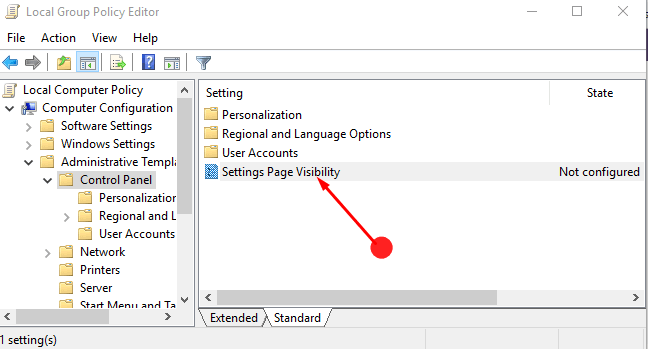
>Esto>Habilitado o Deshabilitado o las páginas de su elección para restringir o permitir el acceso a cualquiera de estas páginas a los usuarios del mismo dispositivo. No accederá a las páginas de bloqueo de la aplicación de configuración. Además, toda la categoría de las páginas se puede bloquear con un solo clic.
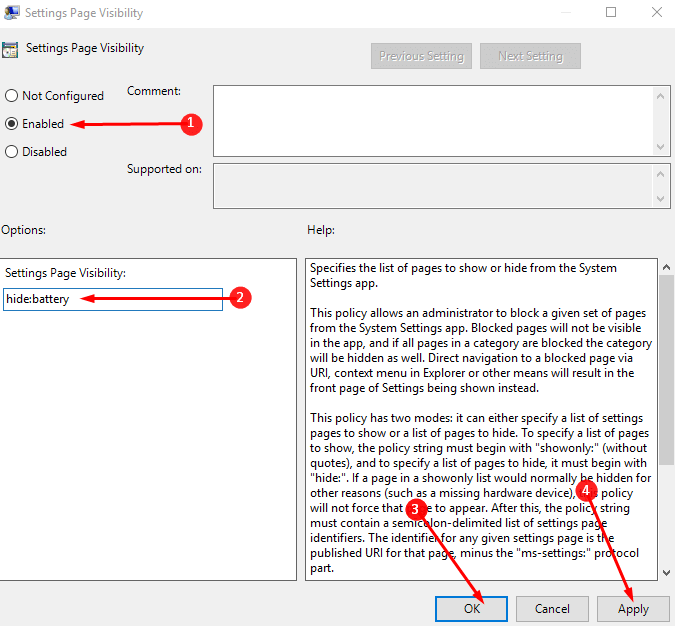
>También> Ayuda
que describe lo que hace una característica específica de visibilidad en el sistema. Después de eso, se supone que debe añadir las páginas de configuración que desea ocultar o mostrar en el foro de políticas en sus pantallas.Para crear una lista blanca:
Aplicar sólo Mostrar: y lista/comprueba todas las páginas que quieres mostrar a los demás usuarios del mismo dispositivo. Ejemplo: Showonly: copias de seguridad, etc.
Para crear una lista negra:
Aplicar Ocultar: seguido de las páginas que desea ocultar. Las páginas no incluidas en la lista negra aparecerán de la misma manera que antes. Ejemplo: ocultar: Cortana, etc.
No puede ver las páginas ocultas en cualquier caso normal excepto usando el cuadro de diálogo Ejecutar. Puede introducir fácilmente un comando en el cuadro de diálogo Ejecutar y se le dirigirá a varias páginas de soporte sin tener que activarlas desde la aplicación de configuración.
La lista de páginas soportadas:
Simplemente, pulse Windows (tecla) + R para abrir el cuadro de diálogo Ejecutar.
Paso 1 – Escriba ms-settings: seguido del nombre de la página soportada que desea abrir.
Por ejemplo , las páginas soportadas pueden ser, sobre, appsfeatures, Cortana, extras, findmydevice , etc. Así que se supone que debes escribir ms-settings: about/Cortana o lo que quieras. Sólo varía el nombre de la página de soporte .
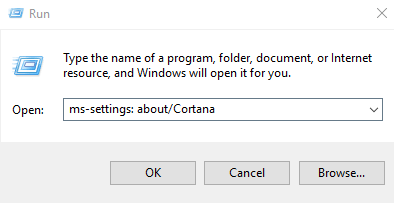
>Por lo tanto, mantenga la configuración de su sistema oculta e intacta.
En caso de que tenga más métodos de trabajo para la misma característica, por favor háganoslo saber.
<img src="





